সুচিপত্র
এক্সেল আমাদের অফিসিয়াল এবং ব্যবসায়িক উদ্দেশ্যে ব্যবহৃত সবচেয়ে জনপ্রিয় অ্যাপ্লিকেশনগুলির মধ্যে একটি। আমরা কাঁচা ডেটা থেকে এক্সেল ব্যবহার করে অর্থপূর্ণ তথ্য পেতে পারি। এক্সেল দ্বারা ডেটা সংরক্ষণ এবং প্রক্রিয়া করা হয়। এই নিবন্ধে, আমরা একটি মজার বিষয় নিয়ে আলোচনা করতে যাচ্ছি, কিভাবে এক্সেল এ কোন সেল খালি আছে কিনা তা পরীক্ষা করা হয় । যখন আমরা বড় ডেটা নিয়ে কাজ করি তখন এই খালি কক্ষে সমস্যা হতে পারে৷
অভ্যাস ওয়ার্কবুক ডাউনলোড করুন
আপনি যখন এই নিবন্ধটি পড়ছেন তখন অনুশীলন করার জন্য এই অনুশীলন ওয়ার্কবুকটি ডাউনলোড করুন৷
কোন সেল খালি আছে কিনা চেক করুননিম্নলিখিত ডেটা সেটে, আমরা কেবল একটি কলামে কিছু নাম ব্যবহার করব।
এক্সেলে সেলটি খালি আছে কিনা তা পরীক্ষা করার জন্য আমরা কিছু পদ্ধতি নিয়ে আলোচনা করব। ফলাফল দেখতে, আমরা ডানদিকে একটি কলাম যোগ করব৷

1. Excel এ একটি সেল খালি আছে কিনা তা পরীক্ষা করার জন্য ISBLANK ফাংশন
ISBLANK ফাংশন সরবরাহ করে TRUE অথবা FALSE দুটি অবস্থার উপর ভিত্তি করে। আর্গুমেন্ট খালি হলে দেখান TRUE , অন্যথায় FALSE ।
সিনট্যাক্স:
ISBLANK(মান)
আর্গুমেন্ট :
মান - এই মান পরীক্ষা করা হবে। এটি খালি বা টেক্সট বা লজিক্যাল মান ইত্যাদি দিয়ে ভরা হতে পারে।
ধাপ 1:
- সেলে যান C5 প্রথমে।
- ISBLANK ফাংশনটি লিখুন।
- আর্গুমেন্ট হিসেবে B5 নির্বাচন করুন। সুতরাং, সূত্র হবেহবে:
=ISBLANK(B5) 
ধাপ 2:
- এখন, Enter টিপুন।

পদক্ষেপ 3:
<14 
এখন, আমরা দেখতে পাচ্ছি শুধুমাত্র একটি ঘর খালি এবং সেই ঘরের ফলাফল দেখা যাচ্ছে TRUE । কিন্তু বাকি কক্ষগুলি দেখা যাচ্ছে False কারণ এগুলি খালি নয়৷
দ্রষ্টব্য: ISBLANK ফাংশনটি ="" টি কোষকে ফাঁকা নয় বলে গণনা করে এবং তাই মিথ্যা ফেরত দেয়। যদিও ="" একটি খালি স্ট্রিং এবং চেহারাতে ফাঁকা৷
2. IF ফাংশন এক্সেলে একটি খালি সেল চেক করার জন্য
IF ফাংশন আমাদের একটি মান এবং আমরা যা আশা করি তার মধ্যে যৌক্তিক তুলনা করতে দেয়।
তাই, একটি IF বিবৃতিতে দুটি ফলাফল থাকতে পারে। প্রথম ফলাফল যদি আমাদের তুলনা সত্য হয়, দ্বিতীয়টি যদি আমাদের তুলনা মিথ্যা হয়।
সিনট্যাক্স:
IF(logical_test, value_if_true, [value_if_false] )
আর্গুমেন্ট:
লজিক্যাল_টেস্ট – যে শর্তটি আমরা পরীক্ষা করতে চাই৷
<0 value_if_true – যৌক্তিক_পরীক্ষার ফলাফল TRUE হলে আমরা যে মানটি ফেরত দিতে চাই।মান_if_false – লজিক্যাল_টেস্টের ফলাফল মিথ্যা হলে আপনি যে মানটি ফেরত দিতে চান।
পদক্ষেপ 1:
- <15 সেল C5 এ যান।
- নিম্নলিখিত সূত্র টাইপ করুন:
=IF(B5="","Blank","Not Blank") 
ধাপ 2:
- তারপর Enter টিপুন।

ধাপ 3:
- <2 ফিল হ্যান্ডেল আইকনটিকে শেষ কক্ষে টেনে আনুন।

অবশেষে, উপরের স্ক্রিনশটে দেখানো হিসাবে আমরা পুরোপুরি আউটপুট পেয়েছি।
আরো পড়ুন: এক্সেলের তালিকায় একটি মান আছে কিনা তা কীভাবে পরীক্ষা করবেন (10 উপায়)
3. ISBLANK-এর সাথে IF একত্রিত করুন এবং একটি ঘর খালি আছে কিনা তা পরীক্ষা করুন
এই বিভাগে, আমরা IF এবং ISBLANK ফাংশনগুলির সমন্বয় ব্যবহার করব কিনা তা পরীক্ষা করতে সেল খালি৷
পদক্ষেপ 1:
- সেল C5 এ যান৷
- নিম্নলিখিত সূত্রটি টাইপ করুন:
=IF(ISBLANK(B5),"Blank","Not Blank") 
ধাপ 2:
- টিপুন এন্টার বোতাম৷

ধাপ 3:
- শেষ কক্ষে ফিল হ্যান্ডেল আইকনটি টেনে আনুন।

এখানে, খালি ঘরের জন্য খালি দেখাচ্ছে এবং বাকিগুলি খালি নয় ।
4. একটি সেল ফাঁকা আছে কিনা তা পরীক্ষা করতে Find কমান্ড ব্যবহার করুন
ওয়ার্কশীটে একটি সেল খালি আছে কিনা তা পরীক্ষা করার জন্য আমরা Find কমান্ডও ব্যবহার করতে পারি। এটি করার আগে, আমরা পূর্ববর্তী ডেটাসেটটি কিছুটা পরিবর্তন করব৷

আসুন দেখি কীভাবে কাজটি করতে হয়৷
ধাপ 1:
- খালি কক্ষগুলি যেখান থেকে পরীক্ষা করতে হবে তা নির্বাচন করুন৷

ধাপ 2:
- Ctrl+F টিপুন।
- কি খুঁজুন বক্স খালি রাখুন।

পদক্ষেপ 3:
- এখন, খুঁজুন টিপুনসব ।

এই হল। আমরা সফলভাবে ফাঁকা কক্ষগুলি খুঁজে পেয়েছি B7 এবং B9 ৷
5৷ এক্সেল কন্ডিশনাল ফরম্যাটিং
কন্ডিশনাল ফরম্যাটিং এমএস এক্সেলের একটি খুব দরকারী টুল দিয়ে একটি সেল খালি আছে কিনা তা পরীক্ষা করুন। আমরা আমাদের কাজ সম্পাদন করতে এই টুলটি ব্যবহার করতে পারি। আসুন একের পর এক ধাপ দেখি।
ধাপ 1:
- প্রথমে, সেলের পরিসর নির্বাচন করুন B5: B10 যেখান থেকে আমরা খালি ঘরগুলি অনুসন্ধান করব৷

ধাপ 2:
- তারপর , হোম ট্যাবে যান।
- শর্তগত বিন্যাস, কমান্ড থেকে আমরা হাইলাইট সেল নিয়ম নির্বাচন করি।
- এখন, আরো নিয়ম এ যান৷

পদক্ষেপ 3:
- এখন , শুধুমাত্র সেলে ফরম্যাট করুন যেখানে রয়েছে।
- ফাঁকা নির্বাচন করুন।
- ফরম্যাট বিকল্প থেকে পূরণ রঙ নির্বাচন করুন।

পদক্ষেপ 4:
- এখন, ঠিক আছে টিপুন।

ফলে, আমরা দেখতে পাচ্ছি যে ফাঁকা ঘরগুলি লাল রঙে পূর্ণ হয়েছে যেমন আমরা লাল ফরম্যাট নির্বাচন করেছি।
6. একাধিক ফাংশন সহ একটি পরিসরের কোনো সেল ফাঁকা আছে কিনা তা পরীক্ষা করুন
6.1 খালি সেল চেক করতে COUNTBLANK ফাংশন ব্যবহার করুন
COUNTBLANK ফাংশন পরিসংখ্যানগত ফাংশনগুলির মধ্যে একটি। এটি একটি পরিসরে খালি কক্ষের সংখ্যা গণনা করতে ব্যবহৃত হয়কোষ৷
সিনট্যাক্স:
COUNTBLANK(পরিসীমা)
আর্গুমেন্ট:
পরিসর – এটি সেই পরিসর যেখান থেকে আমরা ফাঁকা ঘরগুলি গণনা করতে চাই৷
এখন, এক এক করে ধাপগুলি দেখি৷
ধাপ 1:
- সেল C5 এ যান এবং COUNTBLANK ফাংশনটি লিখুন।
- টাইপ করুন নিম্নলিখিত সূত্র:
=COUNTBLANK(B5:B10) 
ধাপ 2:
- তারপর Enter টিপুন।

ফলাফল দেখা যাচ্ছে 1 কারণ সেখানে শুধুমাত্র একটি খালি সেল রয়েছে পরিসীমা।
6.2 COUNTIF খালি কোষ পরীক্ষা করে
COUNTIF ফাংশন পরিসংখ্যানগত ফাংশনগুলির মধ্যে একটি। এটি একটি শর্ত পূরণ করে এমন কক্ষের সংখ্যা গণনা করে৷
সিনট্যাক্স:
COUNTIF(পরিসীমা, মানদণ্ড)
আর্গুমেন্ট:
রেঞ্জ – অপারেশনটি এই সেল রেঞ্জে প্রয়োগ করা হবে। এই পরিসরে সংখ্যা, অ্যারে ইত্যাদির মতো একাধিক বস্তু রয়েছে৷ এই ফাংশনের জন্য খালি এবং পাঠ্য মান বিবেচনা করা হবে না৷
মানদণ্ড - এই শর্তটি থাকবে সূত্র এটি প্রদত্ত পরিসর থেকে পরীক্ষা করবে৷
যদি আমরা একাধিক মানদণ্ড ব্যবহার করতে চাই COUNTIFS ব্যবহার করুন৷
পদক্ষেপ 1:
<14 =COUNTIF(B5:B10,"") 
ধাপ 2:
- এখন, Enter টিপুন।

এই সূত্রটি প্রয়োগ করার পরে, আমরা শুধুমাত্র একটি খালি ঘর খুঁজে পেয়েছি এবং সেই সংখ্যাটি দেখা যাচ্ছে।
6.3 SUMPRODUCT এক্সেলে খালি সেল চেক করে
SUMPRODUCT ফাংশন The SUMPRODUCT ফাংশন মূলত একটি যোগ অপারেশন করে। এটি প্রদত্ত রেঞ্জ বা অ্যারের পণ্যগুলির যোগফল তৈরি করে। এটিতে বিয়োগ এবং গুণের সাথে ভাগও অন্তর্ভুক্ত রয়েছে।
সিনট্যাক্স:
=SUMPRODUCT(অ্যারে1, [অ্যারে2], [অ্যারে3], …)
আর্গুমেন্ট:
array1 – এটি হল প্রথম অ্যারে বা ব্যাপ্তি যেখানে প্রথম গুণনটি সম্পাদন করে। তারপর গুণিত রিটার্ন যোগ করুন।
array2, array3,… – এগুলো ঐচ্ছিক আর্গুমেন্ট। আমরা সূত্রে 2 থেকে 255টি পর্যন্ত আর্গুমেন্ট যোগ করতে পারি।
একের পর এক ধাপ দেখি।
ধাপ 1:
- এখন, সেল C5 এ যান।
- তারপর নিম্নলিখিত সূত্রটি টাইপ করুন:
=SUMPRODUCT(--(B5:B10=""))>0 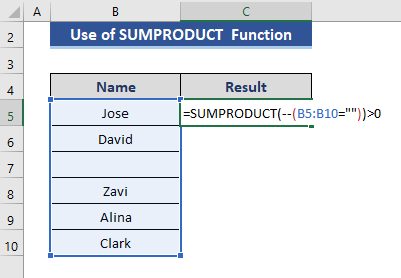
ধাপ 2:
- এখন, ঠিক আছে টিপুন।

আরো পড়ুন: এক্সেলের রেঞ্জে মান বিদ্যমান কিনা তা কীভাবে পরীক্ষা করবেন (8 উপায়)
7. একটি সেল খালি আছে কিনা তা পরীক্ষা করার জন্য এক্সেল VBA ম্যাক্রো
সেলটি খালি আছে কিনা তা পরীক্ষা করতে আমরা VBA ম্যাক্রো কোডও ব্যবহার করতে পারি।
ধাপ 1:
- প্রথমে, হোম ট্যাবে যান।
- প্রধান ট্যাব থেকে ডেভেলপার বিকল্পটি নির্বাচন করুন।
- কমান্ড থেকে মার্কোস নির্বাচন করুন।
- আমরা করবএকটি ডায়ালগ বক্স পান।

- এখন, নাম ম্যাক্রো এভাবে চেক_খালি_সেল ।
- তারপর তৈরি করুন টিপুন।

- এখন, VBA কমান্ড মডিউলে নিচের কোডটি টাইপ করুন।
9004

পদক্ষেপ 4:
- কোডটি চালাতে F5 টিপুন।

আমরা দেখতে পাচ্ছি যে আমাদের ডেটাতে 2টি খালি কোষ রয়েছে এবং সেই কোষগুলি লাল রঙের।
উপসংহার
এই নিবন্ধে, আমরা ৭টি পদ্ধতি বর্ণনা করেছি। Excel এ সেল খালি আছে কিনা তা পরীক্ষা করতে। আমি আশা করি এটি আপনার চাহিদা পূরণ করবে। অনুগ্রহ করে আমাদের ওয়েবসাইট Exceldemy.com দেখুন এবং মন্তব্য বক্সে আপনার পরামর্শ দিন।

